iMyFone D-Back
Mit iMyFone D-Back können Sie verlorene Notizen, Fotos, Videos, Nachrichten, Kontakte, Anrufprotokolle, Safari-Verläufe, Sprachnotizen, WhatsApp und andere wichtige Dateien von Ihrem iOS-Gerät in wenigen Minuten wiederherstellen.
Der Anrufverlauf und der Safari-Verlauf werden aufgrund der Datenschutzrichtlinien von Apple nur für iOS 12 und darunter unterstützt.
Nein; aber es ist möglich, diese Daten aus einem iTunes/iCloud-Backup wiederherzustellen.
Nein, es tut uns leid, Ihnen sagen zu müssen, dass die Daten nicht direkt von einem iPhone wie diesem wiederhergestellt werden können. Denn Ihr iPhone kann dem Computer, auf dem Sie das Programm installieren, nicht vertrauen.
Aber Sie können Standard-Modus versuchen, um Ihr iPhone ohne Datenverlust zu reparieren.
Der Hauptunterschied zwischen der kostenlosen Testversion und der Vollversion ist, dass Sie mit der kostenlosen Testversion nur das iOS-Gerät scannen können, um eine Vorschau der verlorenen Daten zu erhalten. Es ist eine gute Gelegenheit, um zu sehen, ob unser Programm Ihren Bedürfnissen entspricht.
In der Vollversion können Sie alle Funktionen von iMyFone D-back voll nutzen. Damit können Sie eine Vorschau aller gelöschten Daten sehen und sie selektiv wiederherstellen.
Nein, iMyFone D-Back ist eine Desktop-Anwendung, die auf einem PC oder Mac läuft, daher kann sie nicht auf einem iPhone oder iPad installiert werden. Bitte achten Sie beim Kauf darauf, die Version (Mac-Version oder Windows-Version) zu wählen, die zu Ihrem Computer passt.
Ja, iMyFone ist ein Unternehmen, das rund 2 Millionen Kunden aus über 100 Ländern bedient hat. iMyFone D-Back ist sicher genug und kann ohne Bedenken heruntergeladen werden. Es wird nicht nur wegen seiner leistungsstarken Funktion, sondern auch wegen seiner Sicherheit empfohlen.
Nur unter der Voraussetzung, dass Sie das Passwort zur Entschlüsselung des Backups haben, kann iPhone Data Recovery funktionieren.
Um die Daten auf iOS-Geräten sicher zu halten, wird iMyFone D-back keine Daten zurück auf iOS-Geräte übertragen, um ein Überschreiben der Daten zu vermeiden.
Wenn Sie iMyFone D-Back verwenden, um Ihr Gerät zu scannen, werden einige Cache-Dateien erstellt. Sie können einen Speicherort für diese Dateien auswählen, indem Sie auf das Zahnradsymbol in der oberen rechten Ecke des Programms klicken.
Wenn Sie den Speicherort nicht manuell auswählen, wählt das Programm die Festplatte mit dem größten freien Speicherplatz. Der freie Speicherplatz der Festplatte, die Sie zum Speichern der Cache-Dateien auswählen, sollte größer sein als der verwendete Speicherplatz Ihres Geräts. Wenn der Speicherplatz auf der Festplatte nicht ausreicht, schlägt die Datenrettung fehl.
So können Sie das Problem beheben:
- Wenn Sie einen Mac verwenden, löschen Sie bitte einige überflüssige Dateien, um sicherzustellen, dass auf der von Ihnen gewählten Festplatte genügend Platz vorhanden ist. Vergewissern Sie sich, dass der freie Speicherplatz auf der Festplatte größer ist als der belegte Speicherplatz auf Ihrem Gerät.
- Wenn Sie einen Windows-Computer verwenden, können Sie entweder einige überflüssige Dateien auf der Festplatte löschen, die Sie zum Speichern der Cache-Dateien ausgewählt haben, oder stattdessen eine andere Festplatte mit größerem Speicherplatz auswählen.
- Sie können auch ein externes Laufwerk an Ihren Mac oder PC anschließen und in den Einstellungen festlegen, dass die Cache-Dateien auf dem externen Laufwerk gespeichert werden.
Der Grund für das Auftreten dieses Fehlercodes ist, dass unsere Software nicht scannen konnte, um Ihre Gerätedaten zu erhalten. Wenden Sie sich bitte an den Kundendienst, um das Problem zu lösen. Es ist besser, uns die gesamten Protokolldateien mit dem Feedback zu schicken.
Für Windows-Benutzer:
- Klicken Sie auf das Feedback-Symbol in der rechten oberen Ecke der Benutzeroberfläche.
- Geben Sie die Details ein und markieren Sie "Logdateien anhängen", dann klicken Sie auf Senden.
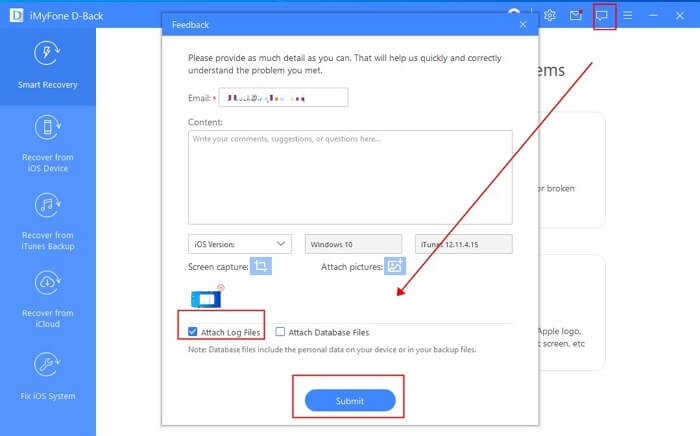
Für Mac-Benutzer:
- Klicken Sie auf Hilfe in der oberen linken Ecke Ihres Macs und wählen Sie Feedback.
- Geben Sie die Details ein und wählen Sie "Attach Log Files", dann tippen Sie auf Submit.
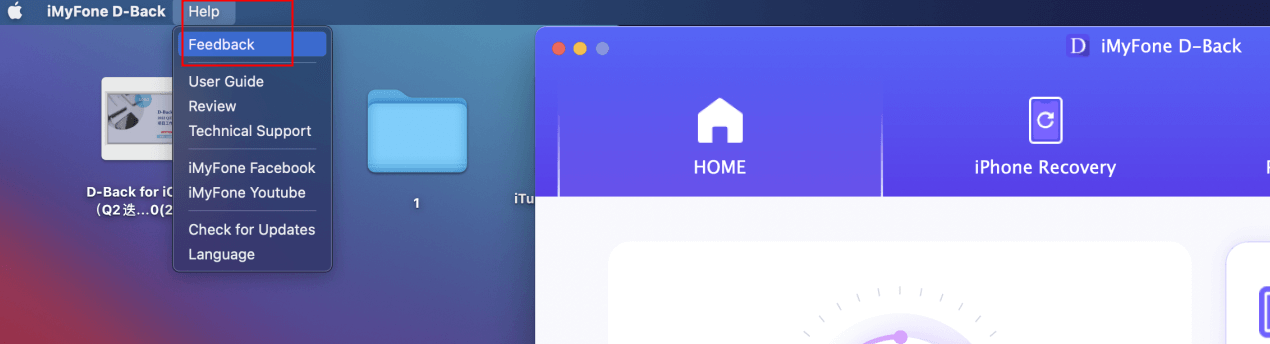
Es liegt sicherlich daran, dass Sie das Gerät nach dem Datenverlust weiter benutzt haben, wodurch neue Daten die alten überschrieben haben. Bitte verwenden Sie Ihr iPhone nicht kontinuierlich, nachdem die Daten gelöscht wurden.
Wir bieten eine kostenlose Testversion vor dem Kauf an. Was Sie mit der Vollversion wiederherstellen können, ist dasselbe wie das, was Sie mit der Testversion sehen können.
Entsperren Sie Ihr iPhone und Sie werden sehen, dass der Dialog "Diesem Computer vertrauen" auf Ihrem iPhone erscheint, bitte klicken Sie auf die Option "Vertrauen". Oder schließen Sie Ihr iPhone erneut über den richtigen USB-Anschluss an.
Dies geschieht, wenn alle die Nachricht String und Kontakte wurden zur gleichen Zeit gelöscht, und in den Prozess der Wiederherstellung von Textnachrichten, die Kontaktinformationen und das Datum möglicherweise nicht perfekt übereinstimmen, vor allem, wenn die Kontakte nicht vor SMS wiederhergestellt wurden. Allerdings können alle Nachrichten gefunden werden, unter "Unbekannt" Abschnitt oder andere Telefonnummer Zeichenfolgen.
Wenn Ihr Backup sehr umfangreich ist, dauert es eine Weile, bis das Gerät die Daten lädt, warten Sie also einen Moment und versuchen Sie es erneut.
Wenn Sie dem Computer, auf dem iMyFone D-Back arbeitet, vom iOS-Gerät aus vertraut haben und das iOS-Gerät seitdem nicht neu gestartet wurde, kann sich iMyFone D-Back wahrscheinlich mit dem Gerät verbinden und Daten davon wiederherstellen. Auch wenn das Programm keine Verbindung mit dem gesperrten iOS-Gerät herstellen kann, kann es helfen, Daten aus iTunes/iCloud-Backups wiederherzustellen.
Dies kann passieren, wenn Sie auf die Software doppelklicken, nachdem Sie sie auf Ihrem Mac gespeichert haben, anstatt iMyFone D-Back in Ihrem Anwendungsordner zu installieren. Um dieses Problem zu lösen, müssen Sie die Software in den Ordner "Programme" duplizieren und das Programm nach der Installation ausführen.
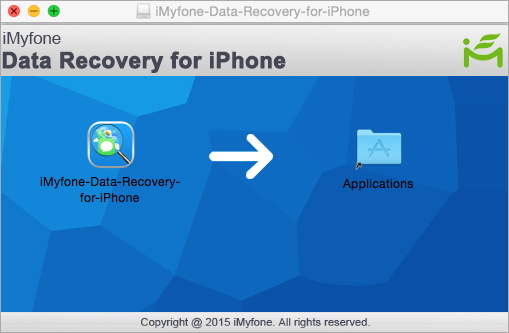
- iMyFone D-Back
- iMyFone Fixppo
- iMyFone LockWiper
- iMyFone AnyTo
- iMyFone MirrorTo
- iMyFone ChatsBack
- iMyFone iTransor for Whatsapp
- iMyFone iBypasser
- iMyFone Umate Pro
- iMyFone D-Back for Windows
- iMyFone D-Back for Mac
- iMyFone UltraRepair
- iMyFone D-Back (Android)
- iMyFone LockWiper (Android)
- iMyFone VoxBox
- iMyFone MagicMic
- iMyFone Passper Pro
- iMyFone DreamVid
- iMyFone Novi AI




